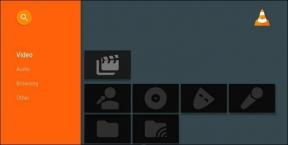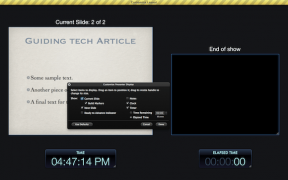6 cele mai bune remedieri pentru e-mailurile au dispărut din aplicația de e-mail de pe iPhone
Miscellanea / / April 05, 2023
Aplicația Mail de pe iPhone este clientul de e-mail implicit care vă permite să vă gestionați conversațiile prin e-mail. Poti de asemenea programați-vă e-mailul în aplicația Mail pentru a nu rata să trimiteți sau să răspundeți la mesaje importante. Și când trimiteți unul, ce se întâmplă dacă e-mailul dispare din aplicația Mail?

Unii utilizatori se plâng că e-mailurile trimise dispar din aplicația Mail. Dacă și tu te confrunți cu același lucru, iată câteva soluții de lucru care să te ajute să remediezi e-mailurile care dispar din aplicația Mail de pe iPhone.
1. Comutați de la date mobile la Wi-Fi
Să ne asigurăm că obțineți viteze bune de internet pe iPhone. Pentru aceasta, vă sugerăm să treceți de la date mobile la Wi-Fi. Dacă încercați să trimiteți e-mailuri care conțin o mulțime de atașamente și date, ar fi mai bine să vă conectați iPhone-ul la o rețea Wi-Fi, dacă posibil. După aceea, poți verifica viteza internetului și deschideți din nou aplicația Mail pentru a vedea dacă problema este rezolvată.
2. Adăugați din nou contul dvs. de e-mail
După ce puterea conexiunii la internet este sortată, puteți încerca să vă conectați din nou cu contul de e-mail în aplicația Mail. Acest lucru vă va reîncărca toate conversațiile prin e-mail și ar trebui să vă ajute la rezolvarea problemei.
Pasul 1: Deschideți aplicația Setări pe iPhone.

Pasul 2: Derulați în jos și atingeți Mail.

Pasul 3: Atingeți Conturi.

Pasul 4: Selectați contul de e-mail.
Pasul 5: Atingeți Ștergeți contul.

Pasul 6: Atingeți Ștergeți de pe iPhone-ul meu în partea de jos pentru a confirma.

Pasul 7: Atingeți Adăugați un cont și urmați procesul de pe ecran pentru a vă conecta din nou.

Pasul 8: După aceea, închideți aplicația Setări și deschideți aplicația Mail pentru a verifica dacă problema este rezolvată.

3. Dezactivați „Anulați întârzierea trimiterii”
Unii utilizatori de pe forumurile oficiale ale comunității Apple au sugerat dezactivarea funcției Anulare întârziere trimitere în aplicația Mail. Iată cum puteți încerca să faceți același lucru.
Pasul 1: Deschideți aplicația Setări pe iPhone.

Pasul 2: Derulați în jos și atingeți Mail.

Pasul 3: Derulați în jos în jos și selectați „Anulați întârzierea trimiterii”.

Pasul 4: Atingeți Oprit pentru a dezactiva funcția.

Pasul 5: Închideți aplicația Setări și deschideți aplicația Mail pentru a verifica dacă problema este rezolvată.

4. Forțați închiderea și relansați aplicația de e-mail
Dacă aplicația Mail a rulat în fundal pe iPhone, puteți încerca să forțați închiderea și să relansați aplicația. Unele procese care rulează în fundal pot cauza această problemă cu aplicația Mail. Închiderea forțată și relansarea vor oferi aplicației un nou început.
Pasul 1: Pe ecranul de pornire al iPhone-ului, glisați în sus și țineți apăsat pentru a dezvălui ferestrele aplicației de fundal.
Pasul 2: Glisați spre dreapta pentru a căuta aplicația Mail. Apoi, glisați în sus pentru a forța părăsirea aplicației.

Pasul 3: Relansați aplicația Mail și verificați dacă problema este rezolvată.

5. Reporniți iPhone-ul
Uneori, o simplă repornire ajută la rezolvarea multor probleme legate de aplicație de pe iPhone, inclusiv e-mailurile care dispar din aplicația Mail.
Pentru iPhone X și mai sus, apăsați butonul de pornire și butonul de reducere a volumului. Apoi, glisați spre dreapta pentru a vă opri iPhone-ul.
Pentru iPhone SE a 2-a și a 3-a generație, iPhone 7 sau mai puțin, țineți apăsat butonul lateral pentru a opri dispozitivul.
Pentru iPhone SE de prima generație, țineți apăsat butonul de pornire din partea de sus pentru a opri dispozitivul.

După ce iPhone-ul repornește, deschideți aplicația Mail și verificați dacă problema este rezolvată.
6. Actualizați iOS
Dacă încă vă confruntați cu problema, puteți căuta o actualizare a versiunii aplicației Mail pe iPhone, actualizând versiunea iOS. Iată cum.
Pasul 1: Deschideți aplicația Setări pe iPhone.

Pasul 2: Derulați în jos și atingeți General.

Pasul 3: Atingeți Actualizare software.

Pasul 4: Dacă este disponibilă o actualizare, descărcați-o și instalați-o.
Pasul 5: După finalizarea instalării, deschideți aplicația Mail și verificați dacă problema este rezolvată.

Dacă tot nu reușiți să rezolvați problema, vă sugerăm să treceți la un alt client de e-mail, cum ar fi Gmail sau Outlook.
Preluați e-mailurile dvs
Când e-mailul pe care l-ați trimis dispare, acest lucru ar putea rupe firul de e-mail sau lanțul de răspunsuri cu persoana de contact. Din fericire, soluțiile menționate mai sus vă vor ajuta să recuperați acele conversații și să le vizualizați în Mail. Aceasta înseamnă că nu trebuie să vă mutați la o altă aplicație de e-mail, decât dacă doriți cu adevărat.
Ultima actualizare pe 06 martie 2023
Articolul de mai sus poate conține link-uri afiliate care ajută la sprijinirea Guiding Tech. Cu toate acestea, nu afectează integritatea noastră editorială. Conținutul rămâne imparțial și autentic.
Compus de
Paurush Chaudhary
Demistificarea lumii tehnologiei în cel mai simplu mod și rezolvarea problemelor de zi cu zi legate de smartphone-uri, laptopuri, televizoare și platforme de streaming de conținut.